win10截圖快捷鍵win+shift+s沒有反應怎麼解決?
win10截圖快捷鍵win+shift+s沒有反應怎麼解決?最近有小夥伴們向小編反映自己的win10截圖快捷鍵使用win+shift+s卻出現沒有反應的情況,那遇到這種情況要怎麼辦呢?還不清楚的小夥伴們不用擔心,快跟著小編一起來看看解決方法吧!
方法一、更改OneNote熱鍵
1、一些使用者透過更改鍵盤快捷方式修復了oneNote 2016熱鍵以進行螢幕剪輯。 OneNote不包含用於自定義熱鍵的任何內建選項。 因此,您需要使用登錄檔編輯器修改其熱鍵,如下所示。
2、按Windows鍵+ R熱鍵以開啟執行。
3、在執行”中輸入regedit”,然後單擊確定”以開啟登錄檔編輯器。
-然後在登錄檔編輯器中開啟此項:HKEY_CURRENT_USERSoftwareMicrosoftOffice16.0OneNoteOptionsOther。
--選擇其他”,然後右鍵單擊登錄檔編輯器”視窗右側的空白區域以開啟上下文選單。 選擇New> DWORD(32-bit)Value以設定新的DWORD。
--然後輸入ScreenClippingShortcutKey”作為新關鍵字的標題。
--雙擊ScreenClippingShortcutKey以開啟編輯DWORD”視窗。
--然後在數值資料”文字框中輸入5A”,將oneNote 2016剪輯工具的熱鍵更改為Win + Shift + Z.
--按OK按鈕關閉視窗。
--然後關閉登錄檔編輯器,並重新啟動膝上型電腦或桌上型電腦。
方法二、禁用全域性熱鍵
1、您可以禁用全域性Windows + S熱鍵,以便在按下Win鍵+ Shift + S鍵盤快捷鍵時不會開啟截圖工具。 Windows不包括自定義其預設鍵盤快捷鍵的選項。 但是,您可以使用登錄檔編輯器禁用Windows + S全域性鍵盤快捷方式,如下所示。
2、在執行”中輸入regedit”以開啟登錄檔編輯器。
3、然後瀏覽到此登錄檔項:
HKEY_CURRENT_USERSoftwareMicrosoftWindowsCurrentVersionExplorerAdvanced.
--右鍵單擊高階”並選擇新建”>字串值”
--輸入DisabledHotkeys作為新字串值的標題。
--雙擊DisabledHotkeys以開啟編輯字串”視窗。
--在編輯字串”視窗中輸入S”,然後單擊確定”關閉視窗。
--現在關閉登錄檔編輯器,然後單擊重新啟動以重新啟動Windows。
方法三、使用OneNote的系統托盤圖示捕獲螢幕截圖
1、oneNote 2016使用者無需按Windows + Shift + S熱鍵即可捕獲螢幕截圖。 相反,您可以將應用程式配置為在單擊其系統托盤圖示時捕獲快照。 這是使用OneNote系統托盤圖示捕獲快照的方法。
2、右鍵單擊OneNote系統托盤圖示以開啟其上下文選單。 請注意,您可能需要單擊通知區域的向上箭頭以右鍵單擊該圖示。
--在上下文選單中選擇獲取螢幕剪下”選項。
--然後,您可以選擇要在快照中捕獲的區域,並開啟OneNote中的選擇位置”視窗。
--此後,您可以單擊OneNote系統托盤圖示以捕獲快照,然後在OneNote視窗中開啟選擇位置”。
--如果找不到OneNote的系統托盤圖示,請右鍵單擊win 10工作列並選擇工作列設定選項。 Cick選擇工作列上顯示的圖示以開啟圖示列表,如下所示。 切換髮送到OneNote工具”圖示以將其包含在系統托盤中。
3、這就是為什麼你可以修復OneNote熱鍵進行螢幕剪輯並在沒有它的情況下捕獲快照。 然後,您可以選擇OneNote位置來儲存快照,而不是使用Ctrl + V熱鍵將它們貼上到筆記本中。

win10截圖快捷鍵沒反應怎麼辦?
win10錄屏檔案在哪?
win10截圖快捷鍵怎麼取消?
Win10下哪個版本好?
Win10提示該檔案沒有與之關聯的應用來執行該操作”如何解決?
win10音訊服務未響應未修復怎麼辦?
win10拖拽檔案時崩潰怎麼辦?
Win10更新關閉了還自動開啟?
win10截圖快捷鍵win+shift+s沒有反應怎麼解決?
微信變成英文了,怎麼改回中文. 把手機拿給別人用,卻不小心把微信的語言文字變成英文了,那麼要怎麼改回原來的中文模式,如何把語言轉換成中文,為此,本篇先容以下方法,但願可以匡助到你。
作為安卓陣營的真旗艦產品,三星S23 ultra的實力自然無需筆者多言,不管是在螢幕顯示、影像技術、效能水平、續航方面,都能算做安卓陣營的頂尖,也算是保住了三星安卓機皇的“榮光”。雖說它的價格並不美麗,國行動輒上萬的價格,也不是每一個消費者都買得起的,但是S23 ultra依然成為了熱銷單品。
蘋果今天凌晨正式釋出了iOS16.5首個預覽版,不少果粉感嘆道才釋出的iOS16.4,為何這麼快釋出iOS16.5呢?又有哪些最佳化呢?下面就給大家分享首批忠實果粉升級iOS16.5的體驗感慨感染。
在傳統的攝影圈中,都有這樣一個共識,再好的手機拍照效能也趕不上相機。主要原因是手機需要控制厚度與重量,無法把最提高前輩的部件裝進去。手機攝影,與單反無法對比這是事實,但近年來其拍照水平有了具大的提升。特別有了晶片與演算法的加持,成像效果已經可以滿足大多數使用場景。所以,很多朋友在購買手機時,會越來越重視影視功能。
並不是所有的使用者都追求高效能的旗艦手機,也有很多使用者選擇2000元以內的手機,這些手機的價效比比較出色,擁有強大的續航能力和優秀的效能,甚至在某些方面並不比旗艦手機差,在這些高性價比手機當中有三款非常出色,它們的質量都很強,而且有兔兔安的出色資料作為背書,仍是有一定信服力的。在二零二二年九月份當中,兔兔安根據2000元以下的手機進行了排名,排名前三的分別是OPPO K9 Pro,一加Ace競速版,Redmi Note11T Pro,接下來小編將詳細的介紹這三款手機。
Win11工作列怎麼透明?
華為新品釋出會如火如荼,MateBook X Pro 2024、智界S7等新品璀璨登場,新品層出不窮,HarmonyOS Next的細節更是讓人眼前一亮。然而華為P70系列卻如神秘面紗般未曾揭曉。然而,最近網友的爆料,卻如同春風拂面,輕輕揭開了這款備受期待新品的神秘面紗。
【特別關注·第四屆中國國際消費品博覽會】
美國“太空新聞網”4月8日文章,原題:中國的“北斗”衛星導航系統令美國的GPS失去主導地位 美蘇曾在20世紀爭奪太空霸權。到了新世紀,美國有了不同對手——中國。在衛星導航這一重要領域,一場關鍵戰役蓄勢待發。眼下,美國正在落後。
IT之家 4 月 9 日訊息,昨(8)日深夜至今(9)日凌晨,小米公司發言人官微連發三篇長文,對智己汽車“騷擾、抹黑行為”進行聲討。
劃重點:⭐️ Stability AI 的基礎設施支出嚴重超支,導致公司資金告罄,無法支付雲 GPU 的租金。⭐️ 公司計劃2023年僅實現1100萬美元的銷售額,與高達9900萬美元的計算成本形成巨大落差。⭐️ CEO Emad Mostaque 被指責未能制定可行的商業計劃,未能贏得客戶交易並未成功籌集到足夠資金。站長之家(ChinaZ.com)4月3日 訊息:生成式AI明星 Stability AI 的熱門文字到影象生成模型 Stable Diffusion 所需的大規模 GPU 叢集似乎也部分導致了前執行長 Emad Mostaque 的失敗 - 因為他找不到支付這些 GPU 的方法。根據引用公司檔案和數十位知情人士的詳盡報道,據稱這家英國模型構建公司的極高基礎設施成本耗盡了公司的現金儲備,導致截至去年十月時,公司只剩下400萬美元。Stability 從亞馬遜網路服務 (AWS)、谷歌雲平臺和 GPU 專注的雲運營商 CoreWeave 租用基礎設施,據報道每年花費約9900萬美元。這還不包括維持這家人工智慧初創公司運轉所需的5400萬美元的工資和運營支出。
IT之家 4 月 11 日訊息,根據微軟官方公佈的 Build 2024 開發者大會日程安排,微軟計劃進級官方系統最佳化和擴充套件工具 PowerToys,為其引入基於本地 AI 模型的高階貼上功能。




















